Подборка бесплатных программ для мониторинга сети и серверов
Сначала был MRTG (Multi Router Traffic Grapher) — программа для организации сервиса мониторинга сети и измерения данных с течением времени. Еще в 1990-х, его автор Тобиас Отикер (Tobias Oetiker) счел нужным написать простой инструмент для построения графиков, использующий кольцевую базу данных, изначально используемый для отображения пропускной способности маршрутизатора в локальной сети. Так MRTG породил RRDTool, набор утилит для работы с RRD (Round-robin Database, кольцевой базой данных), позволяющий хранить, обрабатывать и графически отображать динамическую информацию, такую как сетевой трафик, загрузка процессора, температура и так далее. Сейчас RRDTool используется в огромном количестве инструментов с открытым исходным кодом. Cacti — это современный флагман среди программного обеспечения с открытым исходным кодом в области графического представления сети, и он выводит принципы MRTG на принципиально новый уровень.
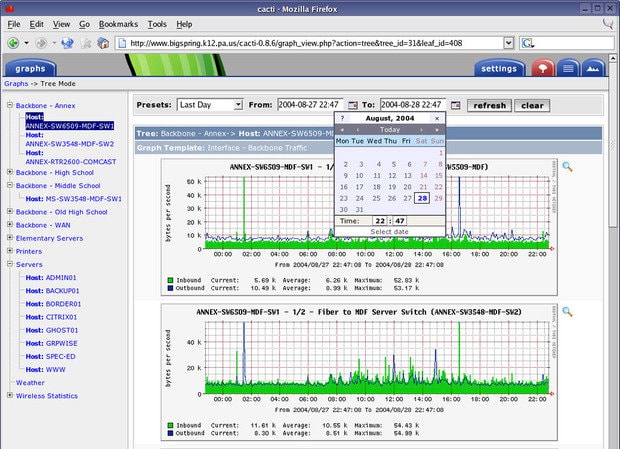
От использования диска до скорости вентилятора в источнике питания, если показатель можно отслеживать, Cacti сможет отобразить его и сделать эти данные легкодоступными.
Cacti — это бесплатная программа, входящее в LAMP-набор серверного программного обеспечения, которое предоставляет стандартизированную программную платформу для построения графиков на основе практически любых статистических данных. Если какое-либо устройство или сервис возвращает числовые данные, то они, скорее всего, могут быть интегрированы в Cacti. Существуют шаблоны для мониторинга широкого спектра оборудования — от Linux- и Windows-серверов до маршрутизаторов и коммутаторов Cisco, — в основном все, что общается на SNMP (Simple Network Management Protocol, простой протокол сетевого управления). Существуют также коллекции шаблонов от сторонних разработчиков, которые еще больше расширяют и без того огромный список совместимых с Cacti аппаратных средств и программного обеспечения.
Несмотря на то, что стандартным методом сбора данных Cacti является протокол SNMP, также для этого могут быть использованы сценарии на Perl или PHP. Фреймворк программной системы умело разделяет на дискретные экземпляры сбор данных и их графическое отображение, что позволяет с легкостью повторно обрабатывать и реорганизовывать существующие данные для различных визуальных представлений. Кроме того, вы можете выбрать определенные временные рамки и отдельные части графиков просто кликнув на них и перетащив.
Так, например, вы можете быстро просмотреть данные за несколько прошлых лет, чтобы понять, является ли текущее поведение сетевого оборудования или сервера аномальным, или подобные показатели появляются регулярно. А используя Network Weathermap, PHP-плагин для Cacti, вы без чрезмерных усилий сможете создавать карты вашей сети в реальном времени, показывающие загруженность каналов связи между сетевыми устройствами, реализуемые с помощью графиков, которые появляются при наведении указателя мыши на изображение сетевого канала. Многие организации, использующие Cacti, выводят эти карты в круглосуточном режиме на 42-дюймовые ЖК-мониторы, установленные на стене, позволяя ИТ-специалистам мгновенно отслеживать информацию о загруженности сети и состоянии канала.
Таким образом, Cacti — это инструментарий с обширными возможностями для графического отображения и анализа тенденций производительности сети, который можно использовать для мониторинга практически любой контролируемой метрики, представляемой в виде графика. Данное решение также поддерживает практически безграничные возможности для настройки, что может сделать его чересчур сложным при определенных применениях.
Pulseway
Приложение Pulseway — одно из самых популярных и многофункциональных решений, доступных в магазине Google Play. Разработчики описывают это как «лучший друг админа‘и создан, чтобы помочь ИТ-менеджерам и системным администраторам сделать их жизнь намного проще. Приложение Pulseway поможет вам контролировать и управлять до 5 компьютеров с довольно длинным списком поддерживаемых команд и мониторинга.
Есть поддержка уведомления тоже, и все работает через зашифрованный связь с сервером, поэтому ваши системы никогда не пострадают. Приложение поддерживается всеми основными настольными ОС (Windows, Mac и Linux), предлагая вам понимание статус безотказной работы, использование процессора диаграммы GeoIP поддержка поиска местоположения, журналы событий, местный статус жесткого диска и многое другое.
Free IP Scanner
Free IP Scanner — простая в использовании утилита, основная функция которой заключается в обнаружении открытых сетевых портов у сканируемых IP-адресов (любые устройства, сайты и т.д.). Программа не имеет перевода на русский язык, распространяется бесплатно, может использоваться из-под любой версии Windows, начиная с Win 9x.
Free IP Scanner — узкоспециализированная утилита, которая может стать хорошим дополнением к предыдущему IP-сканеру Advanced IP Scanner или любой другой подобной программе, не имеющей функции сканирования сетевых портов. По сути, у Free IP Scanner всего две основные функции:
- Сканирование диапазона IP-адресов с построением списка доступных («живых») и недоступных («мертвых») хостов с выводом их MAC-адреса и имени хоста (если возможно).

- Определение открытых для подключения к сканируемым IP-адресам сетевых портов. Программа не сканирует все существующие порты (эта заняло бы очень много времени), а лишь те, что были указаны пользователем в настройках (можно указать любое количество номеров портов, разделив их запятыми).

На этой официальном сайте программы можно найти большой список стандартных (зарезервированных) сетевых портов с их кратким описанием (для чего используются).
PRTG — Paessler Router Traffic Grapher 16.4.27.6845
- Windows / Ping, trace, whois / Сканеры, сниферы / Мониторинг
- warezon
- 133
- 27-10-2016, 13:41
- 0

Название: PRTG — Paessler Router Traffic Grapher 16.4.27.6845 Размер: 179,77 mb Разработчик: Paessler Операционка: Windows 10, 8, 7, Vista, XP Язык интерфейса: Eng Дата: 27-10-2016, 13:41
PRTG — Paessler Router Traffic Grapher — бесплатная и полезная программа с помощью которой вы сможете мониторить сетевой трафик в ОС Windows. Данная программа обладает интуитивно простым и понятным интерфейсом, а также поддерживается работа в режиме реального времени. Также PRTG обладает.
Mipko Personal Monitor
Отличная утилита, отличающаяся скрытностью и несколькими режимами работы.
Уже во время установки она предлагает выбрать цель своего наличия на компьютере (слежка за своим ПК, за работником или ребёнком) и скрыть своё присутствие на ПК.
Устанавливается в каталог Windowssyswow64 или Windowssystem32, не давая отыскать себя в ProgramFiles.
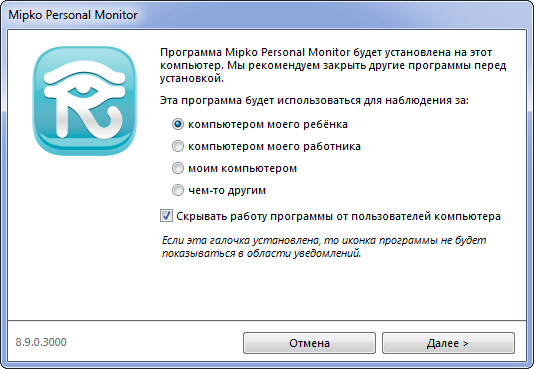
Рис. 6 – Скрытие ещё до установки
Перехватывает информацию по 14 положениям:
- введённый текст и сообщения в мессенджерах;
- перехват логинов и паролей;
- запись в текстовый документ всего, что попадало в буфер обмена; с заданным качеством через определённые временные промежутки или с указанными событиями (клики мыши);
- создание фотографий через веб-камеру;
- анализ трафика и регистрация всех сайтов, где побывал пользователь за время сессии;
- мониторинг активности любого приложения, в том числе время его закрытия;
- запись информации о перезагрузках и включениях ПК;
Работает Mipko Personal Monitor в скрытном и явном режимах, а все полученные сведения умеет отправлять на электронную почту в зашифрованном виде. При необходимости, можете задать реакцию на введение сигнальных (например, запрещенных) слов.
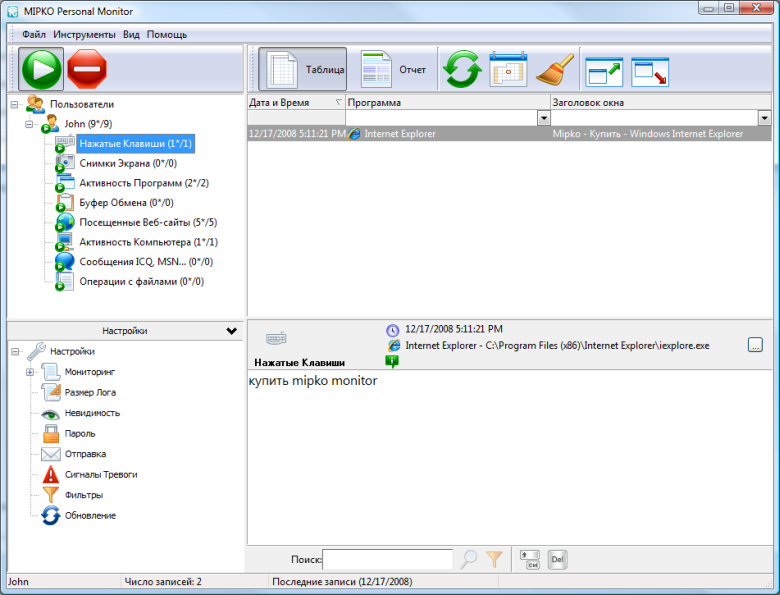
Рис. 7 – Отчёты отсортированы по группам
В отличие от конкурентов, Personal Monitor не отображается в Диспетчере задач , и обнаружить его сможет далеко не каждый пользователь, а дружба почти со всеми антивирусами избавит от необходимости добавлять утилиту в исключения.
MSI Afterburner
Официальный сайт Хотя MSI Afterburner и является программой для разгона видеокарт, он так же прекрасно справляется и с мониторингом показателей не только видеокарты, но и центрального процессора, в том числе и их температур.

Кроме банального отображения текущих показателей в самой программе, MSI Afterburner умеет показывать эти данные в виде оверлея, что может быть полезно в полноэкранных приложениях (в тех же видеоиграх). В оверлей при желании можно уместить все поддерживаемые ей данные, как в виде цифровых значений, так и в виде графиков.

Программой поддерживаются различные скины (обложки), которые разрабатываются не только самим разработчиками, но и сообществом, что оставляет весьма широкий выбор в плане настроек внешнего вида программы «под себя».

- Бесплатная программа
- Наличие оверлея
- Поддержка скинов
- Широкие возможности по настройке
- Не обнаружено
Expert Home 4 — программа для слежения за компьютером
Итак, скачайте программу по ссылке ниже. Не спешите устанавливать. Есть особенности, о которых расскажу далее.
Операционная система: Windows XP, Vista, 7, 8;
Язык: русский, английский;
Скачав файл установки, запустите его. В первом окне нужно выбрать язык и нажать «Далее».

Затем согласитесь с лицензией и нажмите «Далее».

Теперь самое интересное. Программа для слежения за компьютером будет открыться по секретной комбинации клавиш, состоящей из четырёх клавиш. Первые три это Ctrl + Shift + Alt, а четвёртую задаёте вы сами. Это может быть любая буква, которую можно выбрать из списка.
В этом же окне есть поле, в которое нужно ввести пароль, который будет запрошен после ввода секретной комбинации клавиш.
После выбора буквы и ввода пароля нажмите «Далее».

Проверьте правильность всех данных и нажмите «Установить».

Дождитесь завершения установки программы Expert Home 4, и в последнем окне нажмите кнопку «Закрыть». Всё! Программа уже начала свою работу и мониторит все действия пользователя. Как вы заметите, никаких следов работы программы не видно.
Чтобы запустить программу для слежения за компьютером и просмотреть её отчёт, нужно ввести секретную комбинацию клавиш. После этого появится окно, в которое следует записать придуманный вами при установке пароль. И затем вы увидите интерфейс программы – центр управления Expert Home 4. Он состоит из двух разделов – «Отчёты» и «Дополнительно».

Рассмотрю сначала раздел «Отчёты»:
Клавиаутура. Это кейлоггер, то есть здесь отчёт о нажатии каждой клавиши на клавиатуре. Можно посмотреть, что и в какой программе было написано пользователем. Есть возможность выбирать дату отчёта.

Скриншоты. Программа для слежения за компьютером периодически делает скрытые скриншоты экрана и здесь их можно посмотреть. Также есть возможность выбрать дату архива. Кроме этого можно управлять скриншотами с помощью кнопок внизу.

Программы. Отображает, какие программы и когда были запущенны. Видно заголовок программ, название исполняемого файла и другие полезные для анализа данные.

Питание. Здесь можно проанализировать, когда был включен и выключен компьютер.

Активность. Отображается активность пользователей компьютера.

Теперь рассмотрю блок «Дополнительно», который тоже состоит из нескольких важных разделов.
Интернет мониторинг. Программа для слежения за компьютером позволяет передавать файлы отчётов по интернету в зашифрованном виде. Их можно будет просматривать в файловом хранилище Softex (разработчика программы). То есть отчёты можно будет смотреть удалённо. Для начала нажмите кнопку «Разрешить удалённое слежение».

Затем вы получите ссылку, логин и пароль для просмотра отчётов.

Кроме этого, отчёты можно отправить на электронную почту. Для этого нужно нажать на ссылку, которую я показал на скриншоте, и ввести необходимую почту.

Настройки. Здесь собраны все возможные настройки. Не буду подробно рассказывать, упомяну лишь о том, что тут можно поменять и секретную комбинацию клавиш с паролем.

Удаление. Позволяет удалить программу для слежения за компьютером вместе с отчётами. Заметьте, что Expert Home 4 не отображается в списке программ, поэтому удалить можно только здесь.

Справка. Здесь всё понятно и объяснения не требуются.
Похожие статьи:
Иногда бывает, что необходимо открыть какой-либо файл, но программу для её открытия устанавливать не охота,…
Иногда бывает, что необходимо открыть какой-либо файл, но программу для её открытия устанавливать не охота,…
Часто бывает необходимо быстро перекинуть фото с телефона на компьютер, или какие-либо документы с компьютера…
Удалённый рабочий стол Chrome
Удалённый рабочий стол Chrome стоит немного особняком от других программ для удаленного доступа к компьютеру. В первую очередь, из-за того, что он работает в качестве расширения для браузера, при этом предлагая широкие возможности по управлению удаленным ПК или показа экрана для совместной работы в режиме реального времени.
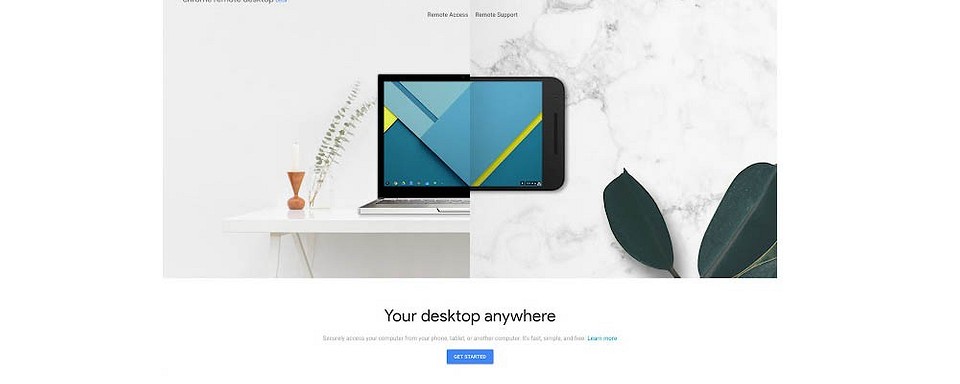
С его помощью можно подключиться к любому компьютеру с Windows, macOS или Linux. Причем возможность удаленного управления доступна даже со смартфонов и планшетов на Android и iOS, но в обратную сторону это, к сожалению, не работает — управлять смартфоном с компьютера не получится.
Никаких лишних настроек здесь нет. Просто укажите имя компьютера и PIN-код на сервере и используйте заданный PIN для удаленного доступа к нему.
PowerGUI
Едва появившись, командная оболочка PowerShell завоевала симпатии виндовых админов, которые давно нуждались в инструменте, позволяющем автоматизировать многие задачи. С первыми версиями PowerShell разработчики из Microsoft не смогли предложить более-менее функциональный редактор, поэтому нишу заполнили несколько сторонних проектов. Самым лучшим из них на сегодня является PowerGUI, предоставляющий удобный графический интерфейс для эффективного создания и отладки PowerShell-скриптов. При этом авторы предлагают готовые комплекты сценариев для решения многих задач — их можно использовать в своих разработках.
Свободно распространяемый клиент PuTTY хорошо известен админам, которым необходимо подключаться к удаленным хостам по протоколам SSH, Telnet или rlogin. Это очень удобная программа, позволяющая сохранить настройки сессий для быстрого подключения к выбранной системе. Единственное неудобство — при большом количестве подключений рабочий стол получается загружен множеством открытых окон. Эту проблему решает надстройка Multi-Tabbed PuTTY, реализующая систему вкладок.












